使用过演示文稿的朋友们都知道,常常会在幻灯片的内容上使用超链接可以快速翻到需要的那一页幻灯片。下面小编就来告诉大家如何在WPS演示中使用超链接的命令,一起来看看吧。新建默认模板wps演示文稿,内容版式为空白版式。单击在线素材中的目录项,单击目录选项卡,选中其中一种目录,右击选择快捷菜单中的“插入&rd......
如何用手机版 WPS 生成身份证扫描件
WPS教程
2022-04-11 23:02:39
在日常生活中,我们经常会使用到WPS。如果要用手机版WPS生成身份证扫描件,应该如何操作呢?今天我们一起来学习一下吧。
第一步,打开手机版的WPS,点击右下角的【+】号:
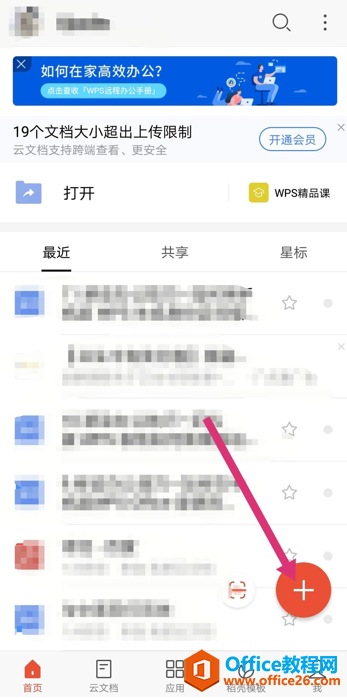
第二步,点击【拍照扫描】:
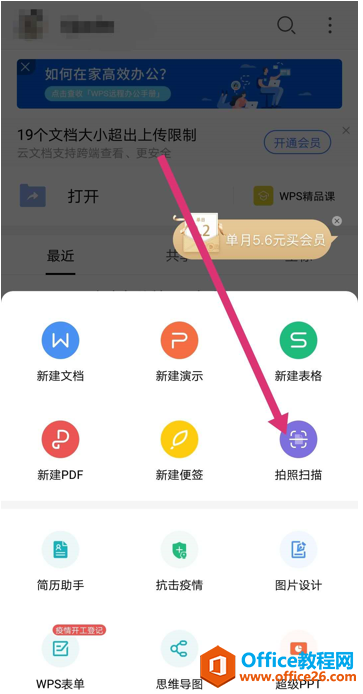
第三步,点击【证件】,再点击【身份证】:
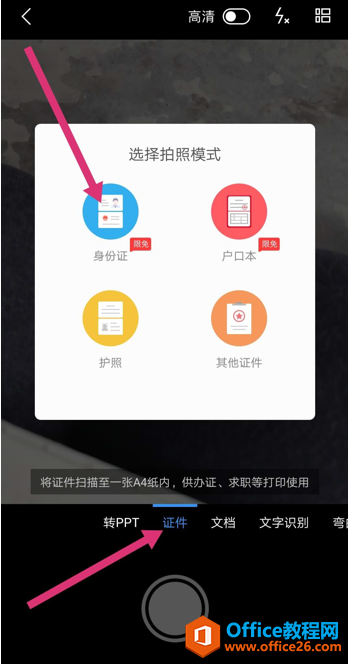
第四步,出现身份证正面的轮廓照之后,点击拍摄即可:
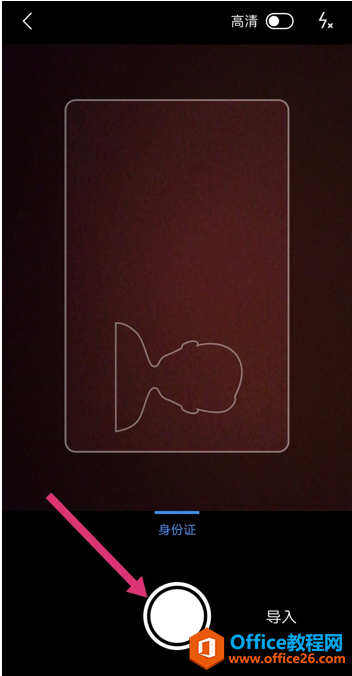
当然也可以从相册中导入:
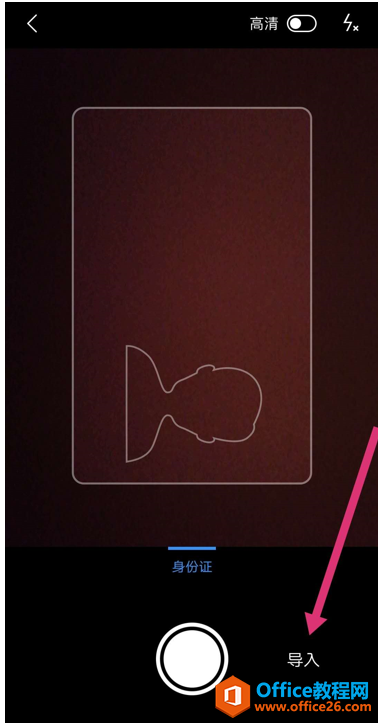
身份证反面也是一样的道理,可以直接拍摄,也可以从相册中导入:
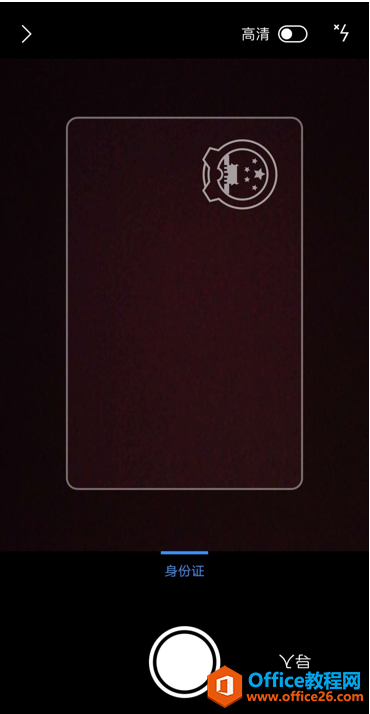
第五步,身份证正反面拍摄好之后,点击【保存】:
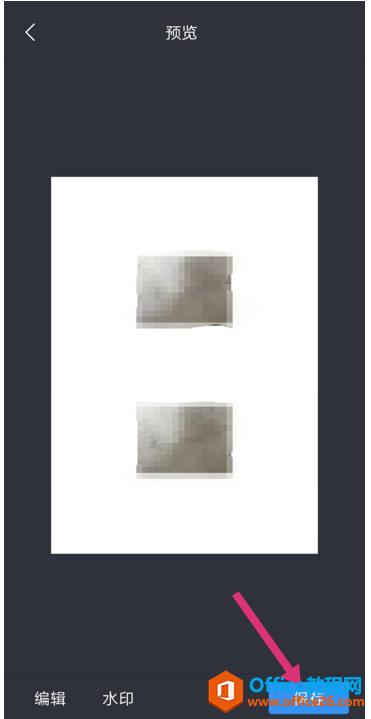
第六步,选择好图片后,点击【导出为PDF】:
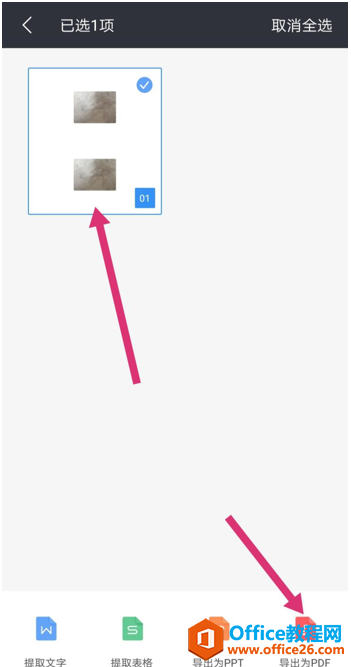
第七步,点击【保存】:

第八步,命名后,点击【输出为PDF】:
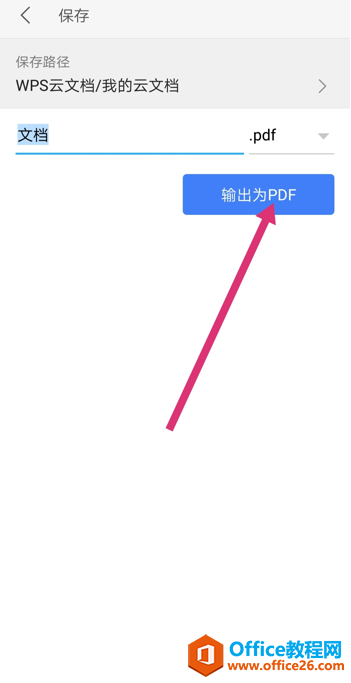
这样就得到身份证扫描件了:
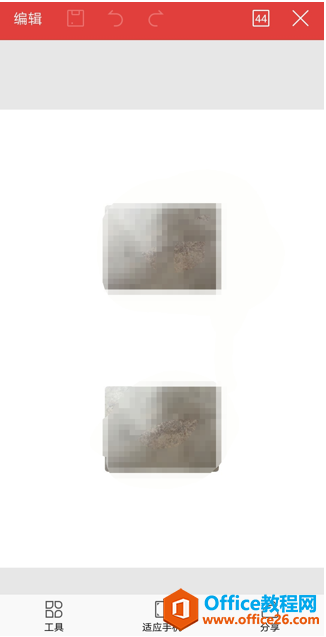
上一篇:手机版 WPS 如何在方框里打勾 下一篇:手机版 WPS 如何对文件进行重命名
相关文章





